구글 크롬은 Windows와 Linux, macOS 등의 PC 환경과 Android와 iOS 등의 모바일 디바이스 환경에서도 사용할 수 있는 크로스 플랫폼 인터넷 웹 브라우저로, 포스팅 작성일 기준 최신 버전은 컴퓨터 환경의 안정화 버전 기준 버전 111.0.5563.65(공식 빌드) 버전 입니다. Google Chrome Browser는 검색엔진 기본 값이 구글로 적용되어 있어 브라우저 상단의 URL 주소 입력 창에서 검색 결과가 Google 검색 결과로 나타나며, 네이버와 다음, 빙과 야후! 등도 검색엔진에 추가되어 있어 컴퓨터 시스템 사용환경에 따라 기본 검색엔진을 변경하여 사용할 수 있습니다.

*How to change Chrome search engine from Google to NAVER
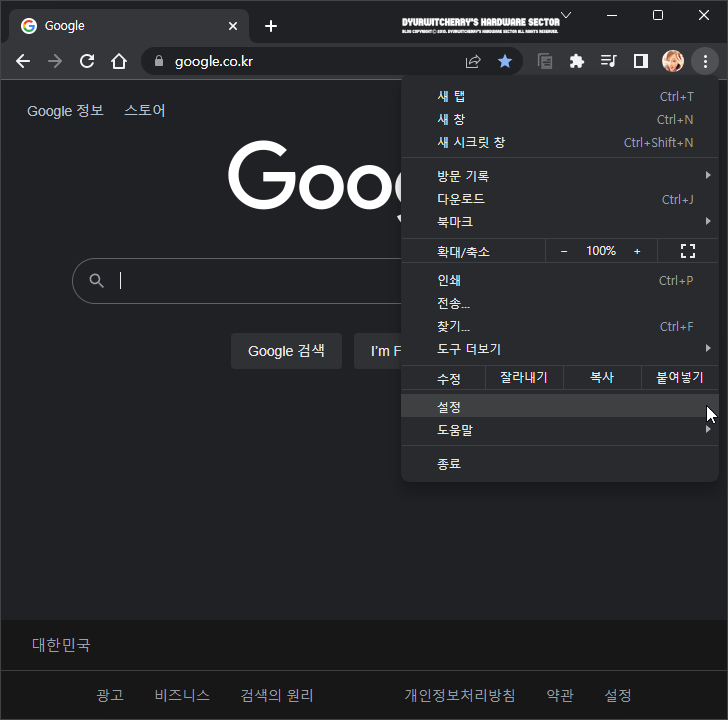
크롬 검색엔진 구글에서 네이버로 변경하는 방법은 먼저, Google Chrome Browser 상단 'URL' 주소 표시줄 우측의 세로 '⁝' 메뉴 버튼을 클릭하여 아래로 롤오버 되어 확장되는 세부 메뉴 중 '설정' 항목을 선택 합니다.

구글 크롬 브라우저 '☰ 설정(chrome://settings)' 창이 브라우저 설정에 따라 현재 창 또는 새 탭, 새 창으로 활성화 되면, 좌측 메뉴 중 '시작 그룹' 항목을 선택합니다.
참고로, 본문 포스팅 영역과 우측 사이드 바 등 2단으로 구성되어 있는 TISTORY 블로그 포스팅 시 캡처 이미지의 텍스트 가독성 향상을 위해 Chrome 설정 창 축소하여 화면 캡처한 것으로, 디스플레이 해상도 '1366 × 768' WXGA 이상 '1920 × 1080' FHD 등 일반적인 모니터의 전체 화면에서는 좌측의 설정 메뉴와 우측의 세부 항목이 함께 표시됩니다.
*크롬 검색엔진 구글에서 네이버로 변경하는 방법
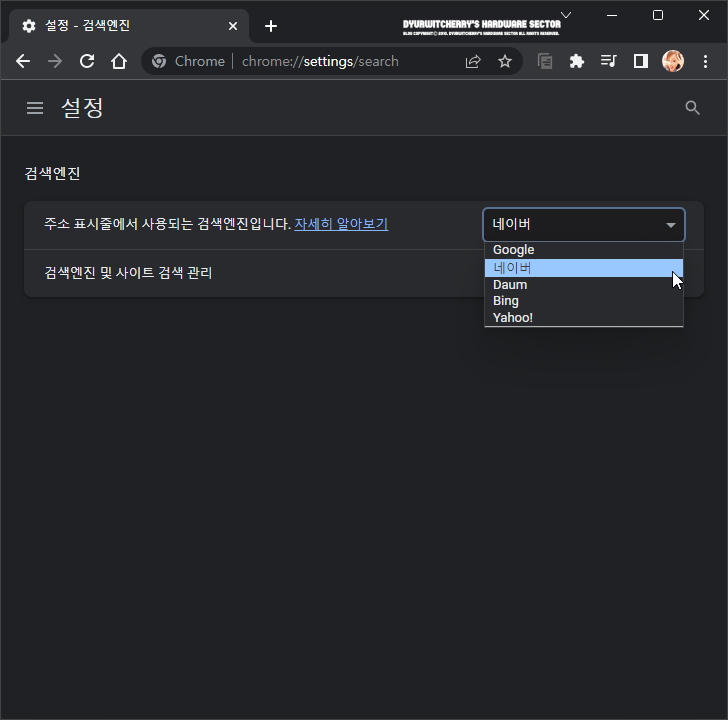
Google Chrome Browser '설정 - 시작 그룹'의 '검색엔진' 항목에서 '주소 표시줄에서 사용되는 검색엔진입니다. 자세히 알아보기 우측 상다의 디폴트 옵션으로 적용되어 있는 'Google ▾' 더보기 버튼을 클릭하여 하단으로 롤오버 되는 항목 중 '네이버'를 선택하면, 크롬 기본 검색엔진이 구글에서 네이버로 변경 됩니다.

크롬 검색엔진을 구글에서 네이버로 변경한 후 하단의 '검색엔진 및 사이트 검색 관리 ▸' 항목을 선택하여 Chrome Browser에 기본적으로 추가 되어 있는 검색엔진 사이트를 편집하거나 사용하지 않는 경우에는 삭제 할 수도 있습니다.
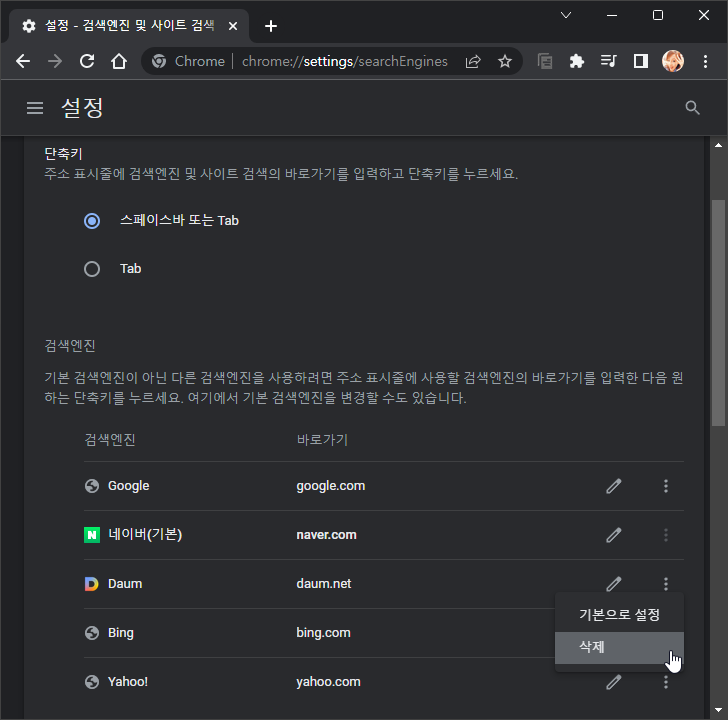
📑 연관 포스팅: Chrome Browser 메모리 절약 모드 사용 설정하는 방법
크롬 검색엔진을 Google에서 NAVER로 변경하면 검색엔진 목록에 '네이버(기본)'으로 표시되고, 기본 옵션에 추가 되어 있는 'Google'과 'Daum', Bing'과 'Yahoo!' 등의 리스트 우측의 '✐' 편집 아이콘을 클릭하여 검색엔진과 바로가기를 수정하거나 오른쪽의 세로 '⁝' 메뉴 단추를 클릭하여 '기본으로 설정' 또는 '삭제' 할 수 있습니다. 참고로, 주소 표시줄에서 바로가기를 사용하여 특정 사이트를 빠르게 검색하거나 다른 검색엔진을 사용할 수 있으며, 기본 단축키는 '스페이스바' 또는 '탭' 키 입니다.
'브라우저 > Google Chrome' 카테고리의 다른 글
| 노트북에서 크롬 브라우저 에너지 절약 모드 사용 설정하는 방법 (0) | 2023.04.16 |
|---|---|
| 크롬 브라우저 업데이트 확인하는 방법 (0) | 2023.03.31 |
| 크롬 브라우저 자동 로그인 설정 및 해제하는 방법 (0) | 2023.02.07 |
| 크롬 브라우저 저장된 비밀번호 삭제 및 수정과 보기 표시하는 방법 (0) | 2023.02.05 |
| 크롬 자동 완성 주소와 기타 기능 끄기 및 추가한 저장 주소 삭제하는 방법 (0) | 2023.02.03 |




댓글